Även om OnlyFans fungerar bra för det mesta, kan det ibland logga ut dig automatiskt. Detta är otroligt frustrerande, med tanke på att det är en betald plattform. Oroa dig dock inte, eftersom det är relativt enkelt att lösa det här problemet. Den här guiden hjälper dig att felsöka och åtgärda problemet med att OnlyFans loggar ut dig regelbundet och orsakerna bakom det.

Innan du dyker in i tekniska korrigeringar bör du kontrollera följande punkter för att se till att ingen av dem får OnlyFans att fortsätta logga ut dig:
- Om du är minderårig förbjuder OnlyFans dig att öppna ett konto. Men även om du lyckas skapa ett konto, kommer OnlyFans åldersbegränsningssystem att upptäcka det och hindra dig från att logga in med ditt konto.
- OnlyFans förväntar sig att en kreatör ska locka till sig prenumeranter inom den angivna perioden. Om de misslyckas kan systemet flagga deras konto och logga ut dem efter ett lyckat inloggningsförsök.
- Precis som liknande andra webbplatser kommer OnlyFans att stänga av ditt konto om det känner av ovanliga eller misstänkta aktiviteter. Webbplatsen kommer att låsa ditt konto tills du bevisar att du inte är ansvarig.
- Problemet kan också uppstå om du är ansluten till ett VPN. Så, koppla från VPN för att fortsätta använda OnlyFans.
- OnlyFans kommer att leverera tjänsten endast om ditt abonnemang är aktivt. Den loggar ut dig tills du förnyar en utgången prenumerationsplan eller slutför betalningsprocessen.
- Precis som många andra webbplatser för innehållsskapare har OnlyFans användarvillkor och riktlinjer för communityn. Du bör läsa och förstå båda. Om du bryter mot någon av dem kan OnlyFans stänga av ditt konto, vilket i slutändan orsakar problemet du står inför. De kommer alltid att skicka ett e-postmeddelande efter att ha tillfälligt avaktiverat ett konto. Kontrollera om du har fått ett sådant mejl.
- OnlyFans kommer att logga ut dig om du har glömt att verifiera din e-postadress efter att ha skapat ett konto. OnlyFans skickade en verifieringslänk till e-postmeddelandet du angav när du registrerade dig. Öppna din e-post och klicka på denna länk för att bekräfta ditt OnlyFans-konto.
Hur man åtgärdar problemet med OnlyFans fortsätter att logga ut dig
Som nämnts står du inför detta problem främst för att du skapade ett OnlyFans-konto som minderårig. Men om du är vuxen och inte har brutit mot OnlyFans villkor, följ dessa steg för att felsöka problemet.
1. Ta bort den problematiska förlängningen
Problemet kan också uppstå på grund av ett tillägg installerat i din webbläsare. Som det visar sig kan vissa tillägg störa din webbläsare och orsaka olika problem när du surfar på internet, som den du använder. För att identifiera och inaktivera det problematiska tillägget i Chrome, följ dessa instruktioner:
- I Chrome klickar du på tilläggsikonen i det övre fältet och väljer Hantera tillägg .
- Inaktivera alla installerade tillägg genom att stänga av respektive strömbrytare.
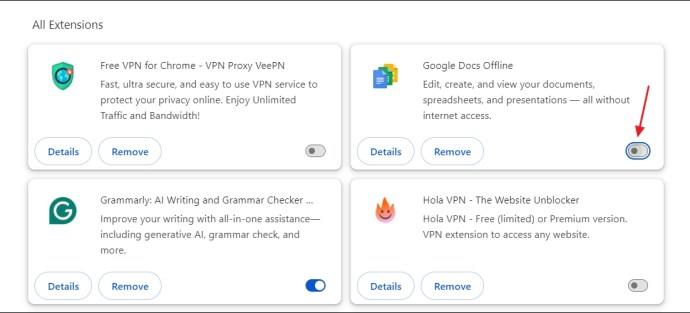
- Om du slutar att möta problemet, bekräftar det att en av tilläggen du inaktiverade orsakade problemet. För att begränsa det tillägget, börja aktivera varje tillägg en efter en tills problemet dyker upp igen. När du har identifierat tillägget klickar du på Ta bort för att ta bort tillägget från Chrome.
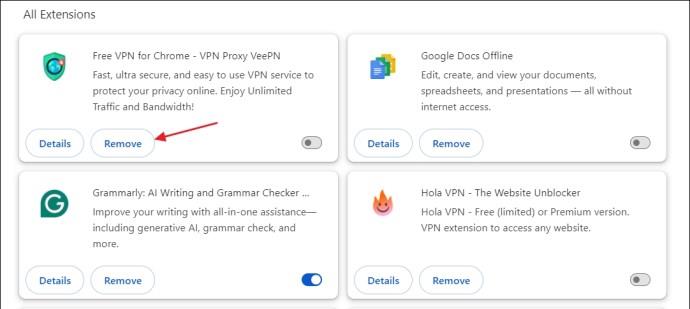
2. Kontrollera OnlyFans Server Status
OnlyFans kommer att fortsätta logga ut dig om dess servrar genomgår underhåll eller upplever driftstopp. Du kan kontrollera OnlyFans serverstatus genom att besöka deras serverstatussida . Kontrollera fälten Inloggning och Webbplats .
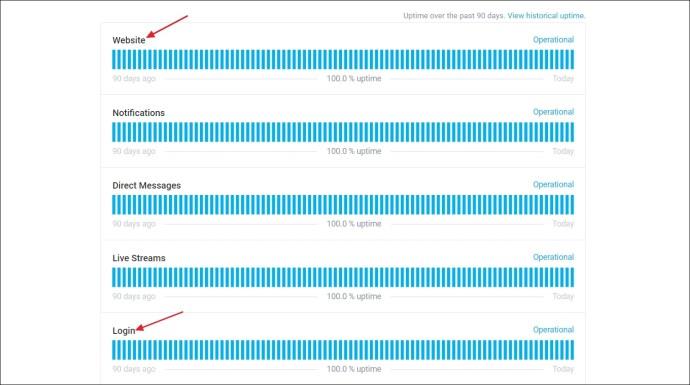
Om något av eller båda dessa fält är röda istället för gröna, bekräftar det att OnlyFans-servrarna är orsaken till att du loggas ut automatiskt. I det här fallet kan du inte göra mycket annat än att vänta på att servrarna ska börja fungera igen. Du måste fortsätta att besöka denna serverstatussida för att avgöra när servrarna är online igen.
3. Ändra ditt OnlyFans-kontolösenord
Ibland kan problemet uppstå på grund av en bugg eller fel i dina kontouppgifter. I det här fallet är det bästa du kan göra att ändra ditt OnlyFans-lösenord. För att göra detta, följ instruktionerna nedan:
- På inloggningssidan för OnlyFans klickar du på alternativet Glömt lösenord .
- Ange e-postadressen som är kopplad till ditt OnlyFans-konto för att få länken för återställning av lösenord. Klicka sedan på Skicka .
- Klicka på länken du fick i ditt e-postmeddelande. Detta tar dig till fönstret för återställning av lösenord.
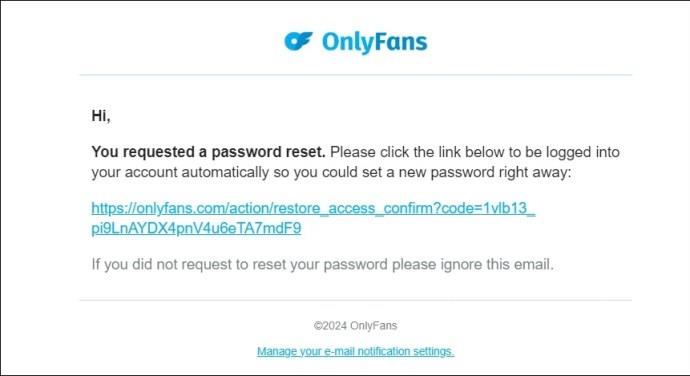
- Skriv ett nytt lösenord för ditt OnlyFans-konto och klicka på Spara.
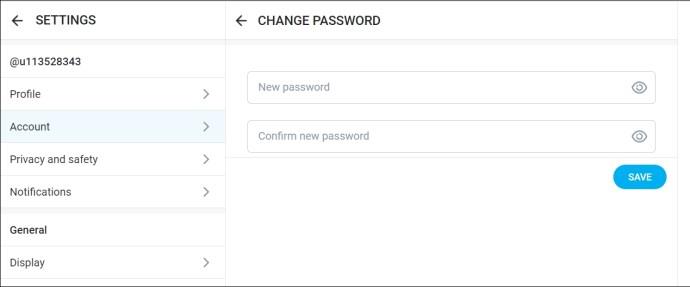
Och det är allt! Du kommer att loggas in på ditt OnlyFans-konto.
4. Rensa webbläsarens cacheminne
Korruption i webbläsarens cache kan vara en annan anledning till att OnlyFans kanske loggar ut dig automatiskt. Cachen kan ha blivit skadad på grund av en virusattack eller att din dator stängde av sig själv abrupt .
För att åtgärda problemet måste du rensa webbläsarens cachedata. Så här rensar du cachedata i Google Chrome:
- Öppna Google Chrome och klicka på de tre prickarna i det övre högra hörnet. Välj Inställningar .
- I det vänstra sidofältet väljer du Sekretess och säkerhet .
- Klicka på alternativet Rensa webbinformation .
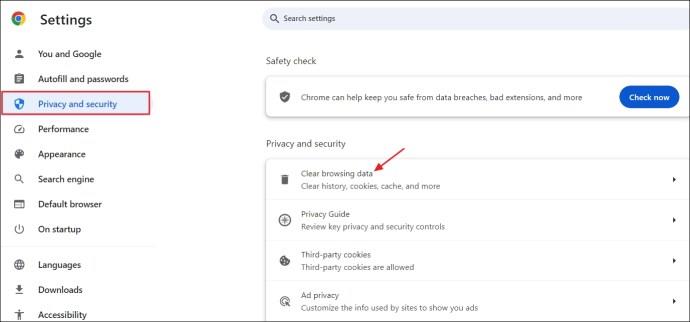
- Markera rutan Cachade bilder och filer och klicka på Rensa data .
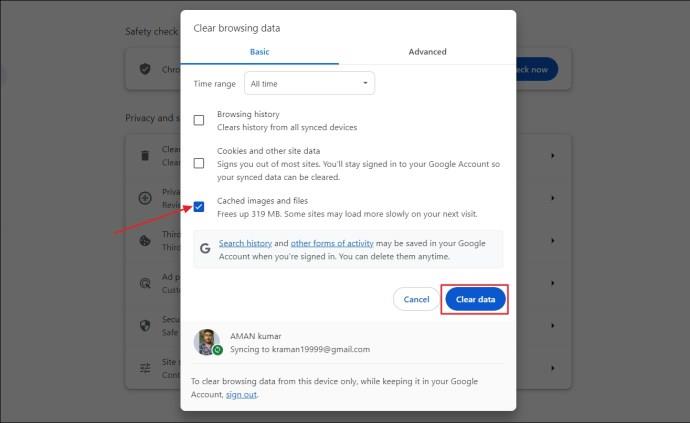
Du kan följa liknande steg för att rensa cacheminnet på Mozilla Firefox eller någon annan webbläsare du använder. Efter detta, starta om webbläsaren och kontrollera om du kan logga in på OnlyFans utan problem.
5. Aktivera cookies för OnlyFans
Om du har inaktiverat cookies för OnlyFans kan webbplatsen automatiskt logga ut dig efter att du stänger din webbläsare. Den enda lösningen för detta är att aktivera cookies .
- Öppna menyn Inställningar i Chrome.
- Klicka på Sekretess och säkerhet i det vänstra sidofältet och välj sedan Webbplatsinställningar till höger .
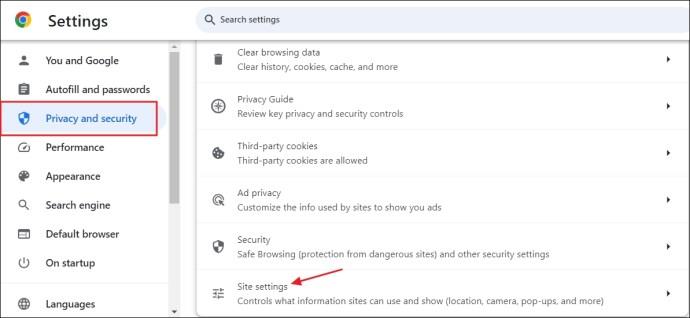
- Under Innehåll väljer du Tredjepartscookies .
- Välj bulletinen Tillåt cookies från tredje part .
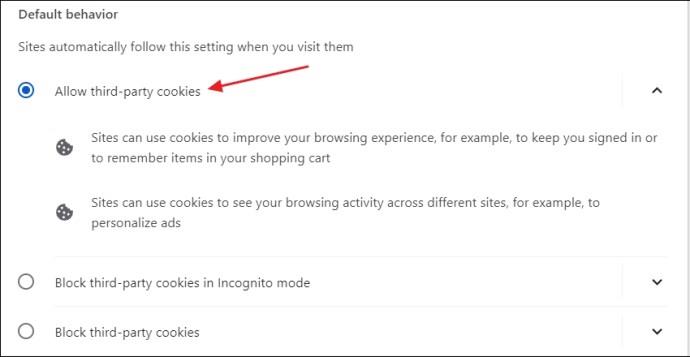
- Klicka på knappen Lägg till bredvid Tillåtet att använda cookies från tredje part .
- Skriv in OnlyFans webbadress i textfältet och klicka på Lägg till .
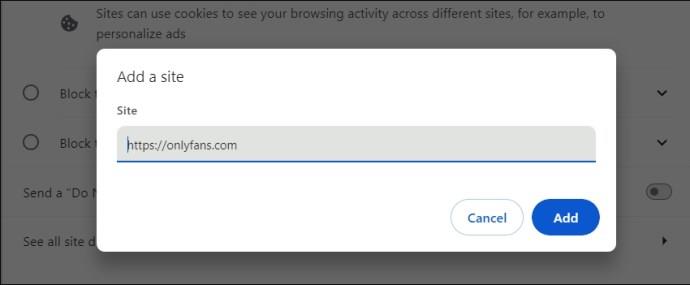
Efter det, starta om din webbläsare. Du bör nu kunna använda OnlyFans utan att automatiskt loggas ut.
Logga in på OnlyFans igen
OnlyFans loggar ut dig upprepade gånger av flera anledningar. Genom att identifiera den skyldige ökar dina chanser att lyckas komma åt ditt konto och fortsätta att titta på och skapa videoinnehåll. Om OnlyFans genomgår underhåll, vänta tills processen är klar innan du loggar in igen. Om problemet kvarstår, försök att ändra ditt lösenord, webbläsare eller enhet.
När du har åtgärdat inloggningsproblemet kanske du vill lära dig mer om att bli verifierad på OnlyFans .
Vanliga frågor
Hur får jag tillbaka mitt OnlyFans-konto?
Om du har förlorat åtkomsten till ditt OnlyFans-konto är det bästa sättet att återfå åtkomst genom att kontakta OnlyFans supportteam. Du kan nå dem via e-post eller OnlyFans hjälpcenter. Du kan ge dem bevis på att du inte har brutit mot deras användarvillkor. De kommer sedan att granska ditt ärende och avgöra om de ska ge dig åtkomst till ditt konto.
Kan jag ta bort mitt OnlyFans-konto och börja om?
Ja, du kan ta bort ditt OnlyFans-konto och börja om. Det enda du bör vara medveten om är att när du väl har raderat ditt konto kommer du inte att kunna återställa det. Du kommer också att förlora åtkomst till alla dina prenumerationer.


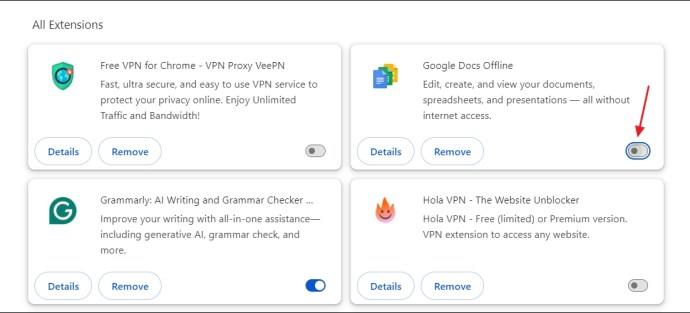
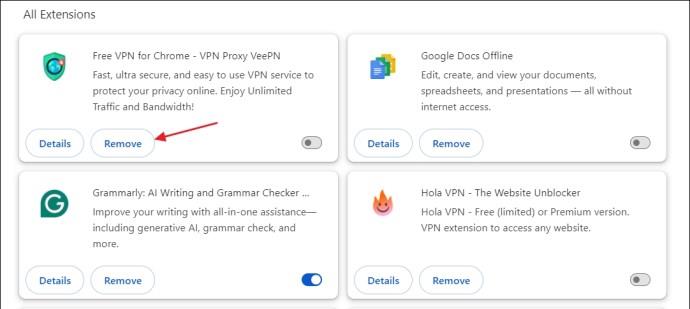
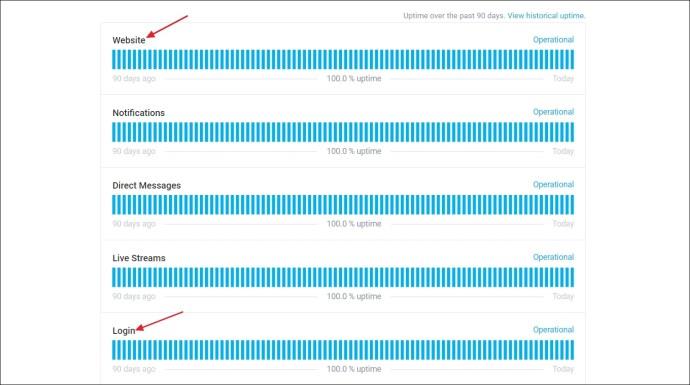
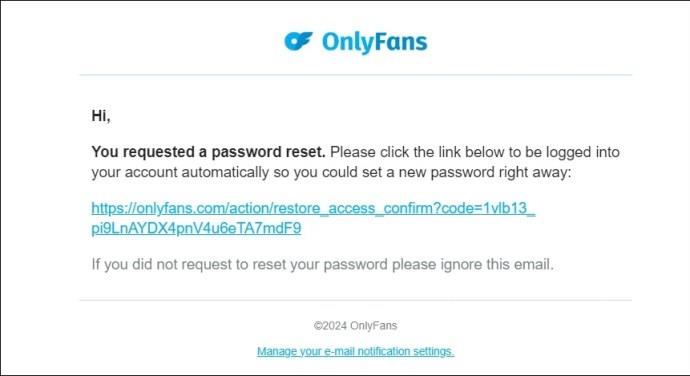
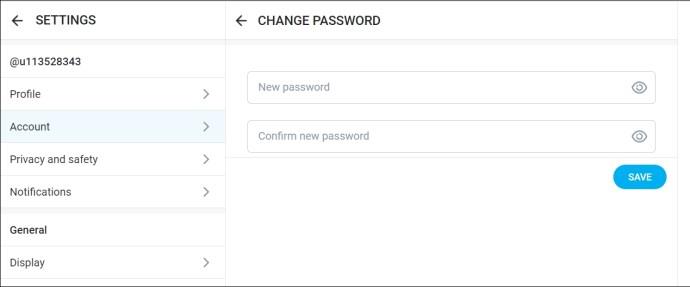
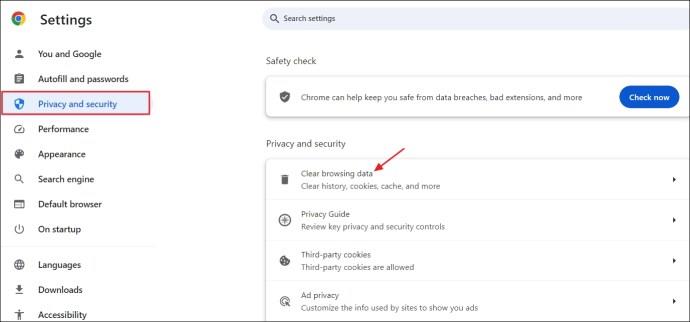
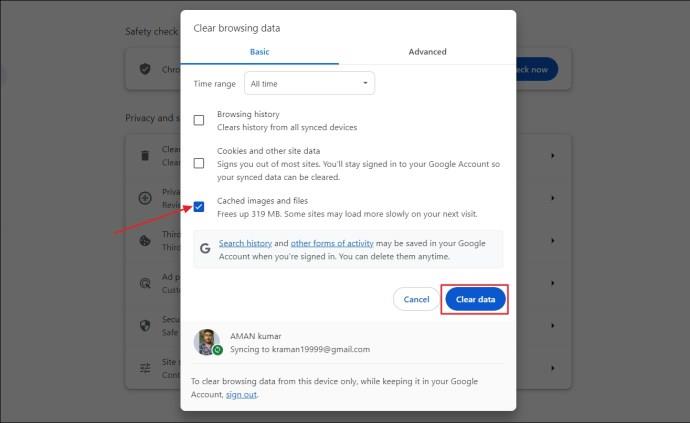
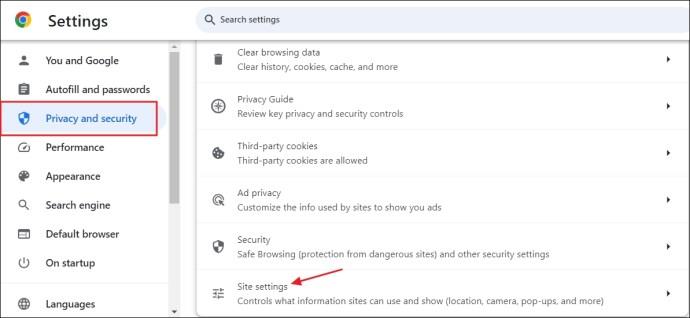
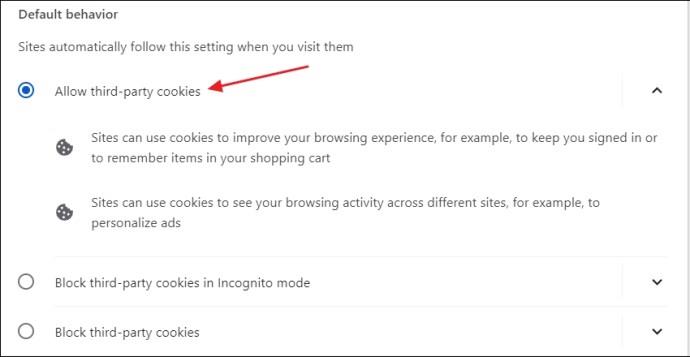
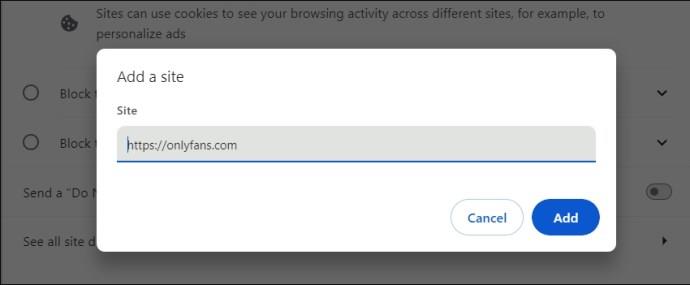






![Ta reda på hur du gör försättssidor i Google Dokument [Enkla steg] Ta reda på hur du gör försättssidor i Google Dokument [Enkla steg]](https://blog.webtech360.com/resources3/images10/image-336-1008140654862.jpg)

